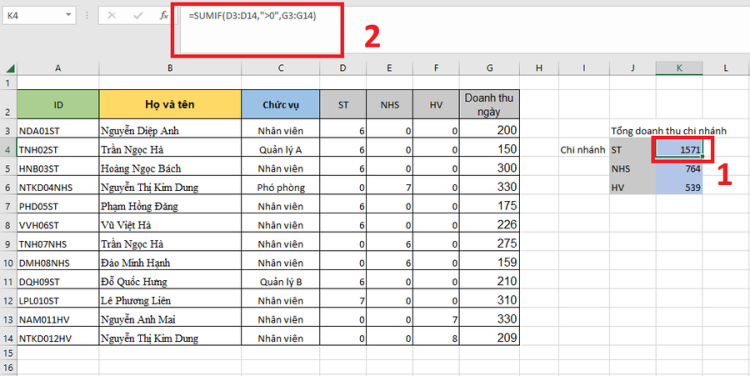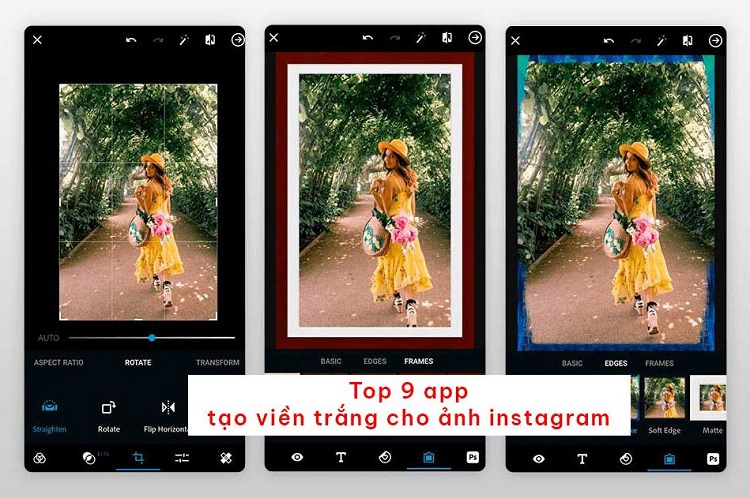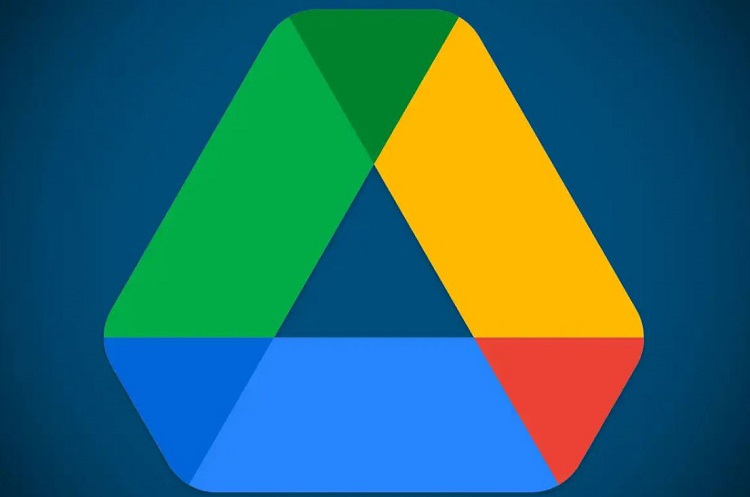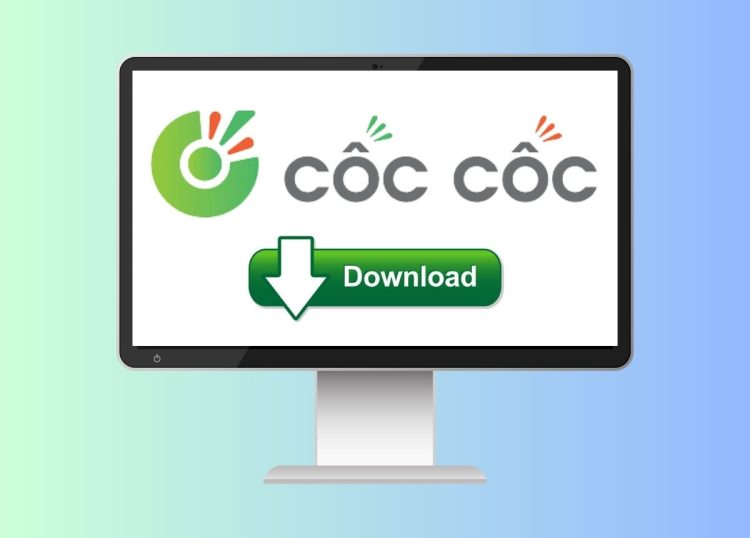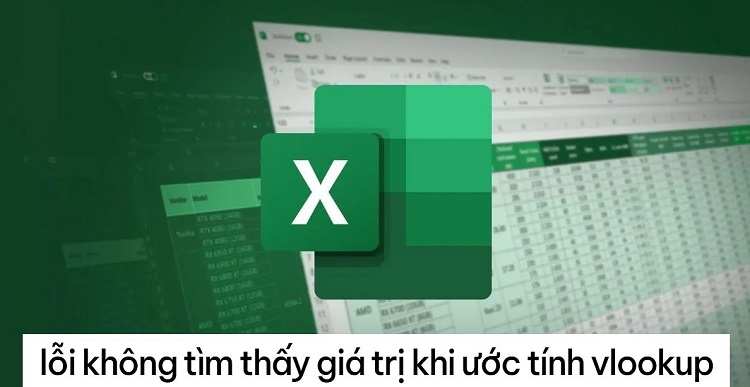Cách điều chỉnh âm lượng không dùng phím cứng Oppo, bạn đã biết chưa?
Blog Chăm Chỉ hôm nay lại mang đến những mẹo tiện ích khi dùng dế yêu đây! Mình sẽ hướng dẫn cách điều chỉnh âm lượng không dùng phím cứng Oppo dành cho anh em sử dụng dòng máy này nha.
Trong quá trình sử dụng điện thoại Oppo hay nhiều dòng smartphone khác. Có không ít những giây phút người dùng xem video, nghe nhạc, xem phim, chơi game,…Khi trải nghiệm những ứng dụng này, việc điều chỉnh âm lượng là khó tránh khỏi. Thậm chí, ngay cả khi bạn đang nghe cuộc gọi, bạn cũng cần phải tăng/giảm âm lượng cho cuộc gọi của mình.
Thông thường, mỗi khi muốn điều chỉnh âm lượng cho dế yêu, nhiều người dùng chọn cách sử dụng phím cứng tăng/giảm âm lượng. Nhưng sau một khoảng thời gian dài sử dụng, nút âm lượng của Oppo có thể bị liệt, hư hỏng, bị kẹt do nhiều nguyên nhân khác nhau gây ra. Vậy cách điều chỉnh âm lượng không dùng phím cứng Oppo như thế nào? Blog Chăm Chỉ đã giải đáp chi tiết trong bài viết này.

Hướng dẫn cách điều chỉnh âm lượng không dùng phím cứng Oppo
Nội dung
Có rất nhiều cách để tăng giảm âm thanh mà không cần dùng đến nút âm lượng trên Oppo. Do vậy, anh em đừng quá hoang mang khi nút âm lượng của máy bị hư hỏng nhé! Mặc dù các cách điều chỉnh này không quá nhanh gọn lẹ như việc bấm phím cứng. Nhưng đây cũng là những giải pháp “chữa cháy” tạm thời trong quá trình bạn chưa sửa chữa phím âm lượng. Dưới đây là các cách Tăng Giảm Âm Lượng Không Dùng Phím Cứng Oppo cụ thể.
Điều chỉnh âm lượng cho Oppo trong Cài đặt
Không cần dùng đến phím cứng, bạn có thể chỉnh âm lượng nhạc chuông/media hay tất tần tật các loại âm thanh khác ở Cài đặt.
Cụ thể, người dùng Oppo chỉ cần vào Cài đặt > Nhấn chọn Âm thanh và rung > Sau đó chọn Điều chỉnh nút âm lượng mặc định > Cuối cùng, bạn chỉ việc điều chỉnh âm lượng ở các mục theo nhu cầu của mình.
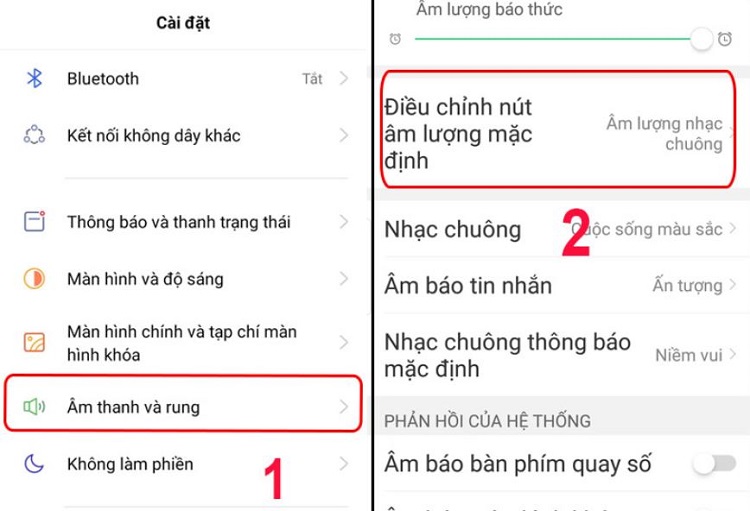
Bên cạnh đó, để tiện lợi hơn nữa thì bạn vào Cài đặt > Cử chỉ và chuyển động > Cử chỉ bật màn hình > Bật mục Điều chỉnh âm lượng bằng 2 ngón tay. Sau khi kích hoạt, người dùng chỉ việc dùng 2 ngón tay vuốt lên hoặc xuống trên màn hình để điều chỉnh âm lượng là được.
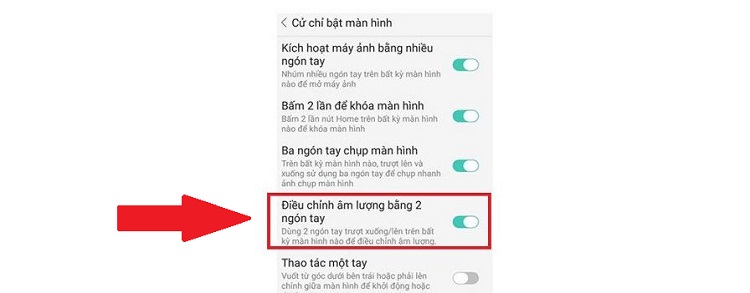
Dùng nút Home ảo hoặc Trợ lý Google để chỉnh âm lượng cho Oppo
Ngoài biện pháp trên, Oppo Fan cũng có thể kích hoạt nút Home ảo để dễ dàng chỉnh âm lượng mà không cần dùng đến phím cứng. Trước tiên, người dùng vào Cài đặt > Thuận tiện và thông tin > Bóng trợ lý, kích hoạt mục này lên. Sau khi bật nút Home ảo, để điều chỉnh âm lượng thì bạn nhấn vào nút Home ảo trên màn hình rồi chọn Tăng hoặc Giảm âm lượng theo nhu cầu.
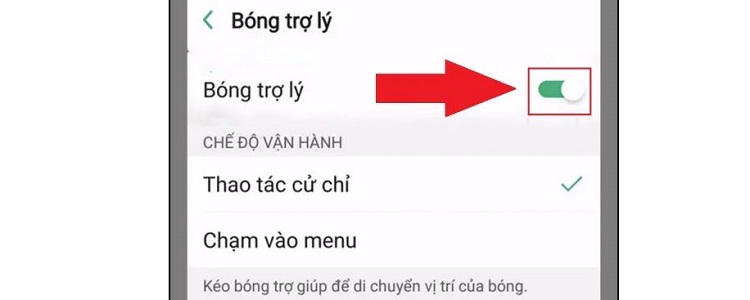
Nếu không muốn làm theo cách trên, bạn có thể nhờ trợ lý Google để tăng/giảm âm thanh. Tuy nhiên, người dùng cần đảm bảo đã bật trợ lý Google bằng cách: Vào ứng dụng Google > Nhấn vào avatar hồ sơ nằm ở góc trên cùng bên phải > Chọn Cài đặt > Trợ lý Google > Cài đặt chung > Bật Trợ lý Google.
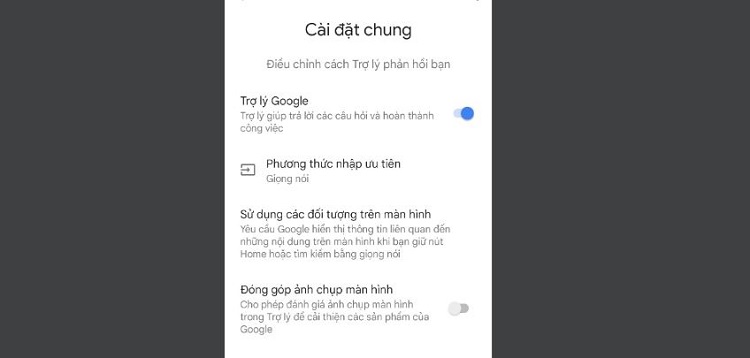
Tiếp tục quay trở lại giao diện Cài đặt > Bạn nhấn vào Trợ lý Google > Chọn mục Ok Google và Voice Match > Bật mục Ok Google lên và làm theo hướng dẫn.
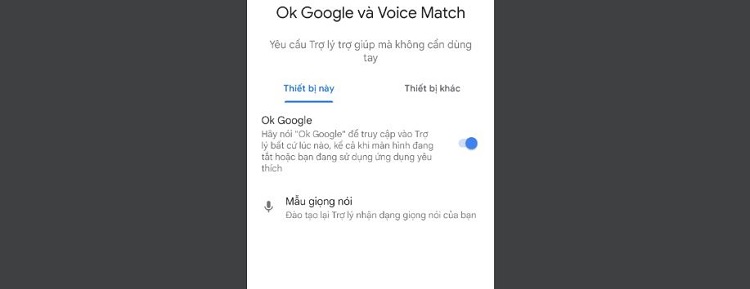
Sau khi thiết lập, nếu bạn muốn tăng âm lượng thì chỉ cần nói Ok Google và ra lệnh cho trợ lý này tăng/giảm âm lượng. Ví dụ như “Ok Google” > Khi đã hiển thị trợ lý thì tiếp tục ra lệnh “tăng âm lượng lên 80%” chẳng hạn. Lúc này, trợ lý Google sẽ thực hiện cho bạn.
Sử dụng ứng dụng chỉnh âm lượng bên thứ 3
CH Play không thiếu những ứng dụng giúp bạn điều chỉnh âm lượng mà không cần dùng đến phím cứng. Cụ thể, Oppo Fan có thể tải và cài đặt ứng dụng Virtual Volume Button trên Oppo của mình. Sau khi tải và cài đặt ứng dụng, nếu muốn chỉnh âm lượng thì anh em mở app lên và nhấn vào mục Volume để điều chỉnh.
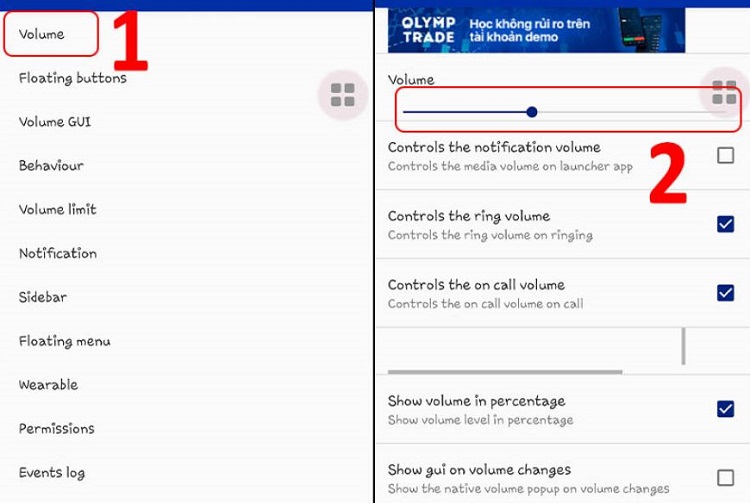
Cách điều chỉnh âm lượng không dùng phím cứng Oppo rất nhiều đúng không nè? Tùy theo nhu cầu của mình, anh em hãy áp dụng biện pháp tăng/giảm âm lượng phù hợp với bạn nhất nhé!
XEM THÊM:
- [Thủ thuật] Cách Tắt Nguồn Oppo Reno Đơn Giản Nhất
- Bỏ túi cách kiểm tra tình trạng pin trên Oppo